- Reacties 48
- Bezichtigingen 3.5k
- Aangemaakt
- Laatste reactie
Populairste bijdragers
-
 Zombiespeed 10 berichten
Zombiespeed 10 berichten -
 BiglifeRPG 8 berichten
BiglifeRPG 8 berichten -
 kelwin 7 berichten
kelwin 7 berichten -
 MrIndependent 7 berichten
MrIndependent 7 berichten
Populaire dagen
Featured Replies
Recent actief 0
- Er zijn hier geen geregistreerde gebruikers aanwezig.




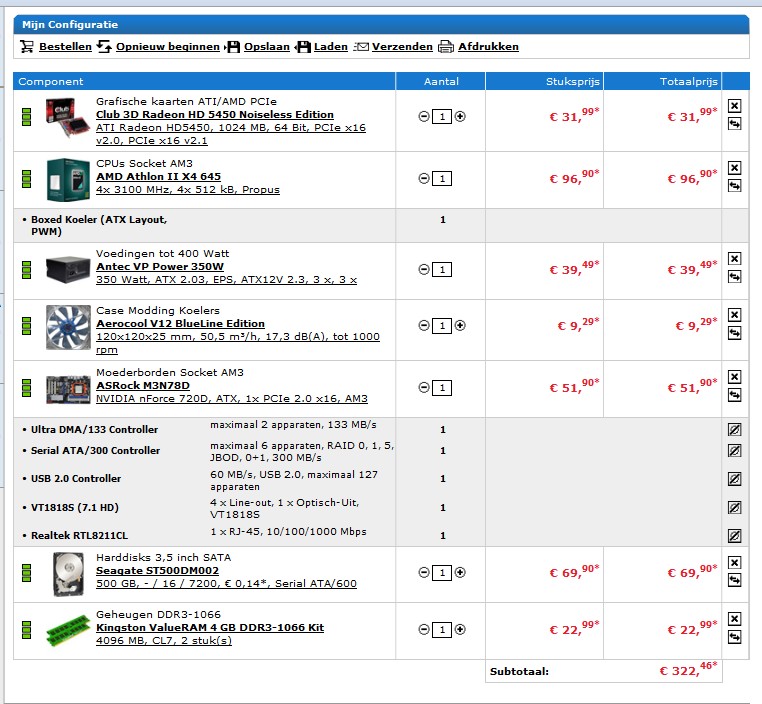
comment_1932147Budget:250- 400
Doel: Hyvesen - Facebooken - internetten , met een beetje een behoorlijke snelheid
Desktop of laptop: Desktop
Merk pc of samengesteld: Allebei
Benodigde randapparatuur: Misschien een nieuw scherm geen HD 20-22 inch
Besturingssysteem: XP
Onderdelen die je nog wilt hergebruiken: Toetsenbord muis
Zelf in elkaar zetten of door bedrijf zoals Azerty of Alternate: Inelkaar laten zetten
Extra koeling (voor overklokken)?: Nee